כיצד להקליט מטלוויזיה לכונן הבזק מסוג USB?

עם הופעתה של Smart TV בשוק האלקטרוניקה, הופיעה הזדמנות ייחודית בכל עת ללא כל קושי להקליט את חומרי הווידאו הנחוצים המשודרים בטלוויזיה. הליך ההקלטה הוא די פשוט אם יש לך מושג ברור איך לעשות את זה נכון ופעל לפי כל ההוראות הדרושות.
מה ניתן להקליט מהמסך?
לעתים קרובות יש מצבים שבהם תוכנית מעניינת או חדשות חשובות מאוד שאתה רוצה לראות נמצאת בטלוויזיה, אבל לוח הזמנים העמוס אינו עולה בקנה אחד עם שידור הטלוויזיה. עבור מקרים כאלה, אפשרות כה חשובה כמו העברת וידאו מהמסך להתקן אחסון חיצוני הומצאה על ידי יצרני הטלוויזיה החכמה.
הודות לתכונה שימושית זו עכשיו אתה יכול להקליט ולהעביר בקלות את תוכנית הטלוויזיה האהובה עליך, סרט מעניין או סרטון מרגש לכונן ה-USB שלך. כמובן שעם הופעת האינטרנט בחיינו נעלם הצורך לנטר כל הזמן סרט חדש או סרטון יוצא דופן בטלוויזיה. את כל מה שהחמיץ תמיד אפשר למצוא באמצעות מחשב או טלפון עם גישה לאינטרנט.
עם זאת, תמונה בקנה מידה גדול המתקבל בעת שידור בטלוויזיה תהיה באיכות גבוהה יותר.

דרישות אחסון USB
לפני שתתחיל להקליט את קטע הווידאו הרצוי ממסך הטלוויזיה, עליך לבחור את כונן הבזק מסוג USB המתאים. זה די קל לעשות זאת, בהתחשב בשתי הדרישות העיקריות המוטלות עליו לביצוע פעולה זו:
- עיצוב במערכת FAT32;
- עוצמת הקול של המדיה חייבת להיות לא יותר מ-4 GB.
אם לא תיקח בחשבון את שני התנאים הללו, תצטרך להתמודד עם השלכות לא נעימות:
- הטלוויזיה פשוט לא תוכל לזהות את כונן הבזק;
- ההקלטה תתבצע, אך השמעה של ההקלטה תהיה בלתי אפשרית;
- אם הסרטון המוקלט ישודר, הוא יהיה ללא קול או עם תמונה צפה.
בהתחשב בשני התנאים העיקריים לבחירת כונן הבזק, אתה יכול להמשיך לתהליך הישיר של הכנה והקלטת וידאו מטלוויזיה.

מתכוננים להעתקה
ההכנה להעתקה היא לבדוק אם כונן ההבזק שנבחר תואם לטלוויזיה. כדי לעשות זאת, בתפריט של האחרון, עליך למצוא את כפתור המקור וללחוץ עליו. לאחר מכן, בחר את הפריט "USB", ולאחר מכן - "כלים". באותו חלון, ניתן לפרמט את התקן האחסון באמצעות Smart HUB, במידת הצורך. לאחר כל המניפולציות האלה, אתה יכול להתחיל להקליט וידאו.
הדרכה שלב אחר שלב
על מנת להקליט בכונן הבזק מסוג USB מהטלוויזיה, עליך לבצע את רצף הפעולות הבא:
- הכנס את כונן ההבזק לחריץ המתאים במארז הטלוויזיה;
- באמצעות השלט הרחוק, לחץ על הלחצן עם ההגה;
- מצא את האפשרות "הקלט" ולחץ עליה;
- בחר את הפונקציה "הפסק הקלטה" לאחר השלמתה.
הוראה זו היא אוניברסלית, ומהות הפעולות המבוצעות בדגמי טלוויזיה שונים שונה רק בייעוד הסכמטי ובניסוח האפשרויות.
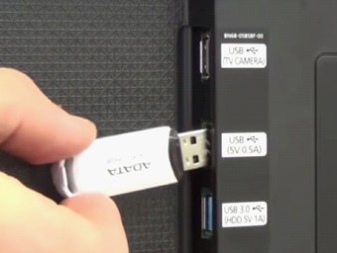
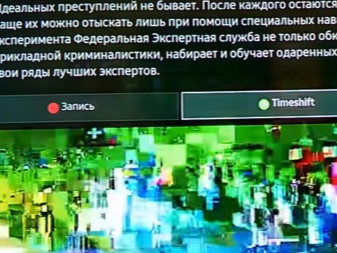
בטלוויזיות חכמות, תוכניות מוקלטות לכונן ה-USB לאחר התקנת כלי השירות Time Machine. בעזרתו זה הופך אפשרי:
- להגדיר את ההקלטה בהתאם ללוח הזמנים שנקבע;
- לנגן את הסרטון המועתק ללא שימוש במכשירים נוספים;
- הצג תוכן מוקלט בסדר הפוך בזמן אמת (אפשרות זו נקראת Live Playback).
אבל ל-Time Machine יש גם מספר תכונות:
- קבלת אות מאנטנת לווין, ייתכן שאופציה זו לא תהיה זמינה;
- כמו כן, הקלטה לא תתאפשר אם אות השידור מוצפן על ידי הספק.

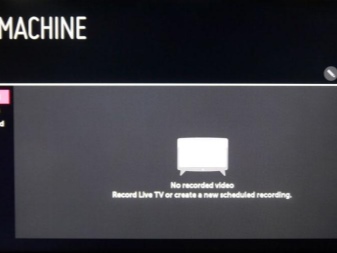
בואו נשקול להגדיר הקלטת פלאש במכשירי טלוויזיה של מותגי LG וסמסונג. LG:
- הכנס את התקן הזיכרון למחבר החשמלי בלוח הטלוויזיה (גבי) ואתחל אותו;
- מצא את "מנהל לוח הזמנים", שלאחריו - הערוץ הנדרש;
- להגדיר את משך ההקלטה, כמו גם את התאריך והשעה שבה ישודרו התוכנית או הסרט;
- בחר אחד משני פריטים: הקלטה חד פעמית או תקופתית;
- לחץ על "הקלט";
- לאחר סיום התפריט בחר בפריט "הפסק הקלטה".
כדי להציג את הפרגמנט שהושג במהלך ההקלטה, תצטרך לעבור ללשונית "תוכניות מוקלטות".
סמסונג:
- בהגדרות המערכת של הטלוויזיה אנו מוצאים "מולטימדיה" / "תמונה, וידאו, מוזיקה" ולוחצים על פריט זה;
- מצא את האפשרות "תוכנית טלוויזיה מוקלטת";
- אנו מחברים את המדיה למחבר הטלוויזיה;
- בחלון שמופיע, אנו מאשרים את תהליך העיצוב שלו;
- בחר את הפרמטרים.
כדי להקליט תוכן מעניין מטלוויזיה לכונן הבזק מסוג USB, המשתמשים אינם צריכים ידע וכישורים מיוחדים - הכל פשוט מאוד. זה מספיק רק ללמוד בקפידה את ההוראות של הטלוויזיה שלך ולבחור את המדיה החיצונית הנכונה.

ראה להלן כיצד להקליט ערוצים ל-USB.













התגובה נשלחה בהצלחה.